컴활 3과목 핵심정리 <데이터베이스>
●DBMS 데이터 베이스 관리시스템: 중복성, 종속성 문제를 해결하기 위해 제안
-동시접근 가능
1. 장점
1) 데이터 중복 및 종속성 최소화
2) 데이터 공유 및 관리
3) 데이터 무결성 및 일관성 유지
4) 데이터 보안 보장이 용이
2. 단점
1) 백업과 회복 기법이 어렵다.
2) 데이터베이스 전문가가 부족하다.
3) 시스템이 복잡하고 전산화 비용이 증가한다.
●데이터베이스 언어
1) 데이터 정의어(DDL) : 데이터베이스를 생성하거나 수정할 때 쓰이는 언어, 설계자가 주로 사용
데이터 정의어(DDL)예:CREATE,ALTER,DROP
2) 데이터 조작어(DML) : 사용자가 응용프로그램을 통해 저장된 데이터를 처리할때 사용하는 언어, 검색·삽입·삭제·변경 수행
데이터 조작어(DML)예:SELECT,UPDATE,INSERT,DELETE
3) 데이터 제어어(DCL) : 데이터 보안, 모결성, 데이터회복, 병행 수행 제어 등에 사용하는 언어, 관리자가 주로 사용
제어어(DCL) : DB 관리 목적, 권한부여(GRANT), 권한취소(REVOKE), 정상완료(COMMIT), 복귀(ROLLBACK)
4) 데이터부속어(DSL): 호스트 프로그램속에 삽입되어 사용되는 데이터베이스 조작어 (명령어)
●입력 마스크 설정에 사용하는 사용자 정의 입력 마스크 기호
0,9,# : 숫자 입력, (필수 선택 선택). 단, #은 공백 및 (+ -) 입력 가능
L,?,A,a : 문자 입력, (필수 선택 필수 선택)
영문,한글/영문,한글,숫자/모든문자,공백/숫자
< : 모두 소문자로 (왼쪽을 기준으로 보기, 작다 표시니깐 다 작아진다고 생각하기)
> : 모두 대문자로 (왼쪽을 기준으로 보기, 크다 표시니깐 다 커진다고 생각하기)
------------------ 필수/선택
숫자(기호안됨)--- 0 / 9
영문자, 한글 -----L /?
영어,한글,숫자 ---A /a
모든문자, 공백 ---& /c
모두 대문자로 : > 모두 소문자로 : <
# : 선택, 숫자/공백 가능, 덧셈/뺄셈기호 가능
컴활 3과목 핵심정리 <폼>
●하위 폼
-기본 폼과 하위 폼을 연결할 필드의 데이터 형식은 같거나 호환되어야 한다.
-하위폼은 연속폼으로 표시가능, 기본품은 연속폼 불가
-본 폼 내에 삽입된 다른 폼을 하위 폼이라 한다.
-일대다 관계가 설정되어 있는 테이블들을 효과적으로 표시하기 위해 사용된다.
-하위폼은 [폼 디자인 도구]-디자인-컨트롤-하위 폼/하위 보고서를 클릭하거나,
'탐색'창에서 테이블, 쿼리, 폼 등을 기본 폼으로 드래그해서 추가할 수 있다.
-[디자인 보기] - [디자인] - [컨트롤] - [하위폼/하위보고서 컨트롤] >[컨트롤 마법사 사용] 에서 하위폼 삽입해야함
-하나의 원본 데이터를 이용해 상단에는 컬럼 형식, 하단에는 데이터시트형식으로 2개의 폼이 한 화면에 작성됨.
-연결필드: 데이터 종류는 반드시 같아야 하며 데이터 형식 필드 크기는 같거나 호환되어야 함.
- 테이블 간에 관계가 설정되어 있지 않은 경우에도 하위 폼으로 연결할 수 있다.
-하위 폼의 ‘기본 필드 연결’ 속성은 기본 폼을 하위 폼에 연결해 주는 기본 폼의 필드를 지정하는 속성이다.
●하위 보고서에 대한 설명
-하위 보고서에도 그룹화 및 정렬 기능 사용이 가능
-관계 설정에 문제가 있을 경우, 하위 보고서가 제대로 표시되지 않을 수 있다.
-디자인 보기 상태에서 하위 보고서의 크기 조절 및 이동이 가능하다.
-테이블, 쿼리, 폼 또는 다른 보고서를 이용하여 하위 보고서를 작성할 수 있다.
●참조 무결성 -외래키와 연관
-참조 무결성: 참조하고 참조되는 테이블 간의 참조 관계에 “아무런 문제가 없는 상태”를 의미한다.
-다른 테이블을 참조하는 테이블의 레코드 추가 시 외래 키 값이 널(Null)인 경우에는 참조 무결성이 유지된다.
-다른 테이블에 의해 참조되는 테이블에서 레코드를 추가하는 경우에는 참조 무결성이 유지된다.
-다른 테이블에 의해 참조되는 테이블(기본키 값이 있는 테이블) 레코드 삭제시에 참조무결성 위배되지만 외래키값이 있는 테이블은 레코드삭제해도 상관없음, 참조무결성 유지
컨트롤 조정
-중복 내용 숨기기: 보고서에서 사용, 동일한 데이터가 나올 경우 표시 여부를 지정
-컨트롤 위치를 세밀히 이동하려면 <컨트롤>이용하고 컨트롤 크기를 세밀히 이동하려면 <shift>를 이용
컴활 3과목 핵심정리 <정규화>
: 체계적인 관리를 위해 테이블을 분리à 데이터를 삭제해도 원본 데이터는(원본 테이블의) 사라지지 않음
-데이터를 입력 또는 삭제 시 이상(anomaly) 현상이 일어나지 않도록 데이터베이스를 설계하기 위한 기술을 의미하는 용어
-이상현상 발생 X = 정규화
-정규화 시, “종속성” 배제, 중복성 최대한 배제. (완벽하게는 X)
-추상화 : 특정 그룹내의 공통점만으로 사물 인식
-속성 수가 적은 릴레이션(테이블)로 분할하는 과정
-정규화를 실행하면 테이블이 나누어져 최종적으로는 일관성을 유지하게 된다.
-정규화를 실행하는 목적 중 하나는 데이터 중복의 최소화이다.
-정규화는 중복되는 값을 일정한 규칙에 의해 보다 단순한 형태를 가지는 다수의 테이블로 분리한다.
-정규형에서는 제1~ 제5정규형까지 있으며, 단계가 높아질수록 만족시켜야 할 제약조건이 늘어나 높은 수준으로 간주된다.
●개체관계모델
-네모: 개체- 정보 단위
마름모: 관계
-동그라미: 속성- 개체를 구성하는 요소, 필드에 해당
컴활 3과목 핵심정리 <조인>
조인: 2개 이상의 테이블'에 나누어져 저장된 정보를 1개의 테이블처럼 사용하려고 연결방법을 정의하는 것.
- 쿼리에 여러 테이블을 포함할 때는 조인을 사용하여 원하는 결과를 얻을 수 있다.
- 조인에 사용되는 기준필드의 데이터 형식은 '동일'하거나 '호환'되어야 한다.
내부 조인(INNER JOIN): 조인되는 두 테이블에서 조인하는 필드가 일치하는 행만을 반환하려는 경우에 사용한다.
외부 조인(OUTER JOIN): 조인되는 두 테이블에서 공통 값이 없는 데이터를 포함할지 여부를 지정할 수 있다.
- LEFT JOIN : 두 테이블에 조인된 필드가 일치하는 레코드를 왼쪽 테이블1에 결합한다.
- RIGHT JOIN : 두 테이블에 조인된 필드가 일치하는 레코드를 오른쪽 테이블2에 결합한다.
●입사 지원자의 정보를 DB화 하기 위해 테이블을 설계하고자 한다. 다음 중 한명의 지원자가 여러 개의 이력이나 경력 사항을 갖는 경우 가장 적절한 테이블 구조는?
지원자 테이블 (기본키는 지원자ID): 지원자ID, 이름, 성별, 생년월일, 연락처
경력 테이블 (기본키는 경력ID, 외래키는 지원자ID): 경력ID, 지원자ID, 회사, 직무, 근무기간
컴활 3과목 핵심정리 <조건부서식>
●조건부 서식: 조건에 맞으면 서식을 지정
-조건/ 규칙은 하나의 컨트롤에 50개까지 지정가능 (2007버전에서는 조건부 최대 7개 까지 적용)
-폼이나 보고서에 조건에 맞는 특정 컨트롤에 서식을 적용, 조건에 만족하지 않으면 적용된 서식은 해제
- 여러 규칙이 설정되어 있을 때 순서를 이동할 수 있고, 상위 내용이 우선순위가 부여됨
지정한 조건 중 두 개 이상이 true이면 true인 첫 번째 조건의 서식만 적용
- 레이블 컨트롤에는 조건부 서식을 설정할 수 없다. 텍스트/콤보 컨트롤에만 조건부 서식이 가능
- 규칙 유형에서 '다른 레코드와 비교'를 선택하면 적용할 형식으로 막대를 적용할 수 있다. (아이콘 집합x)
- 기본서식이 적용되어 있는 텍스트형식이 조건부서식의 값을 만족하면 기본서식보다 조건부서식이 먼저적용된다
- 폼이나 보고서를 다른 파일 형식으로 출력하거나 내보낼 경우 조건부 서식이 해제된다.
하나 이상의 조건에 따라 폼과 보고서의 컨트롤 서식 또는 컨트롤 값의 서식을 변경할 수 있다.
-조건부 서식은 '필드값''식''필드에 포커스가 있음'3가지 기준으로 설정할 수 있다.
컴활 3과목 핵심정리 <쿼리SQL>
●크로스탭 쿼리
-레코드의 요약 결과를 열과 행 방향으로 그룹화하여 표시할 때 사용
-쿼리 결과를 Excel 워크시트와 비슷한 표 형태로 표시하는 특수한 형식의 쿼리이다.
-맨 왼쪽에 세로로 표시되는 행 머리글과 맨 위에 가로 방향으로 표시되는 열 머리글로 구분하여 데이터를 그룹화한다.
-그룹화한 데이터에 대해 레코드 개수, 합계, 평균, 분산, 표준 편차 등을 계산할 수 있다.
-행머리글은 3개까지 지정할 수 있고, 열머리글이나 값은 각각 하나씩만 지정할 수 있다. (여러 개 불가)
- 쿼리 데이터시트에서 데이터를 직접 편집할 수 없다
●불일치 검색 쿼리: 2개의 테이블이나 쿼리를 비교하여 불일치하는 레코드를 추출함
-쿼리 마법사가 아닌 쿼리 디자인에서만 만들 수 있다.
●선택 쿼리 : 기본적인 단순 쿼리로 하나 이상의 테이블, 기존 쿼리 또는 이 두 가지의 조합에서 특정 질문에 대답하는 데 사용할 수 있는 쿼리
요약 쿼리 : 집계 함수(SUM,AVG, COUNT, MAX, MIN 등)를 이용하여 그룹별 계산을 하기 위한 쿼리
매개변수 쿼리 : 쿼리 실행할 때 검색할 대상이 되는 정보를 묻는(입력 받아 실행하는) 쿼리로 반드시 [ ]와 함께 작성
●실행 쿼리 삽입문
-테이블에 레코드를 추가할 때 사용
-필드 값을 직접 지정하거나 다른 테이블의 레코드를 추출하여 추가할 수 있다.
- 하나의 INSERT문을 이용해 여러 개의 레코드와 필드를 삽입할 수 있다.
-여러개의 레코드를 동시에 추가할 수 있지만 한 번에 하나의 테이블에만 추가가능. (여러 개x)
-레코드의 전체 필드를 추가할 경우에는 필드 이름을 생략할 수 있다.
●실행 쿼리
Select- from-where
Delet- from-where
Update-set-where
직접입력해서 추가: Insert-into-values
SELECT 필드이름
FROM 테이블이름
WHERE 조건
●쿼리에서 사용하는 문자열 조건
- * : 모든 문자를 대표 (? : 한자리 문자를 대표)
- "수학" or "영어" : "수학" 이나 "영어" 인 레코드를 찾는다.
- LIKE "서울*" : "서울"이라는 문자열로 시작하는 필드를 찾는다.
- NOT "전산과" : 문자열의 값이 "전산과"가 아닌 문자 열을 찾는다.
- LIKE "?신림?" : 문자열의 두번째가 "신"이고 세번째가 "림" 인 문자열을 찾는다.
컴활 3과목 핵심정리 <보고서>
●보고서
결과가 나온 자료를 바탕으로 종이에 출력하기 위한 개체
입력, 수정, 삭제 작업은 할 수 업다 (=> 폼 에서 가능)
디자인보기 상태에서 만들거나 수정가능
인쇄미리보기에서 전체모양 확인
레이아웃보기: 내용을 보면서 보고서를 수정할 수 있다
보고서 머리글/보고서 바닥글: 첫 페이지에 상단/ 맨 마지막 페이지 하단에 표시
그룹 머리글/그룹 바닥글: 그룹의 요약정보를 상단/하단에 반복적으로 표시
보기: 인쇄미리보기/ 보고서 보기(화면출력용) /레이아웃보기(보면서 크기 및 위치수정) / 디자인보기(수정)
[보고서보기] : 출력될 보고서 미리보는 기능으로 화면 출력용이다, 인쇄 미리 보기와 비슷하지만 페이지 구분 없이 보고서를 모두 표시한다.
[레이아웃 보기] : 보고서보기와 디자인보기를 혼합한 형태, 보고서로 출력될 실제 데이터와 보고서 레이아웃을 보여주는 기능으로, 데이터 보면서 컨트롤의 크기 및 위치, 그룹수준 및 합계를 번경하거나 추가할 수 있다.
[디자인보기] : 컨트롤 도구 이용해 보고서 만들거나 수정가능한 형태, 실제 데이터는 표시되지 않는다
[인쇄 미리보기] : 종이에 출력되는 모양전체를 미리볼 수 있고 페이지 구분을 한다..보고서에 표시될 정확한 데이터 확인하려면 인쇄미리보기 기능이용해야한다
●페이지설정
[인쇄미리보기]-[페이지설정]
-인쇄옵션: 여백, 보기, 데이터만 인쇄(그래픽 출력여부), 분할표시 폼 (데이터시트만 인쇄할지 폼만 인쇄할지)
-페이지: 용지방향, 용지, 프린터
-열: 눈금 설정, 열 크기, 열 레이아웃
●보고서 속성
레코드원본: 데이터의 원본설정(테이블, 쿼리, SQL)
핉터: 추출 조건 입력
정렬기준: 정렬기준을 설정
반복실행구역: 그룹머리글속성, 해당머리글을 매 페이지에 표시할지 여부 설정
ex> 매 페이지에 반복 -> 반복실행구역 -> 예
기본보기: 보고서보기/ 인쇄미리보기 중 하나 선택
●정렬 및 그룹화
[디자인] - [그룹화 및 요약] - [그룹화 및 정렬]
특정필드를 기분으로 데이터를 구현해서 표시
기본값은 오름차순이며 필드나 식으로 그룹할 수 있따
그룹은 머리글 또는 바닥글 중 한 개는 반드시 선택해야 한다
그룹이 삭제되면 그 안에 있던 컨트롤도 모두 삭제된다
10개까지 그룹화할 수 있다
날짜데이터 그룹 종류: 연도별, 분기별, 월별, 주별, 일별
문자데이터 그룹화: 첫 문자, 처음 두문자, 사용자 지정문자
●보고서종류
차트보고서: 쿼리를 원본으로 차트작성
레이블보고서: 우편발송용 레이블, 최대 10개의 필드
업무문서양식보고서: 거래명세서, 세금명세서용
크로스탭보고서: 크로스탭 쿼리를 레코드 원본으로 함
하위보고서: 보고서 안에 또 하나의 보고서 (일: 주보고서 대 다:하위보고서)
하위보고서의 개수는 제한이 없으며, 7단계까지 중첩가능
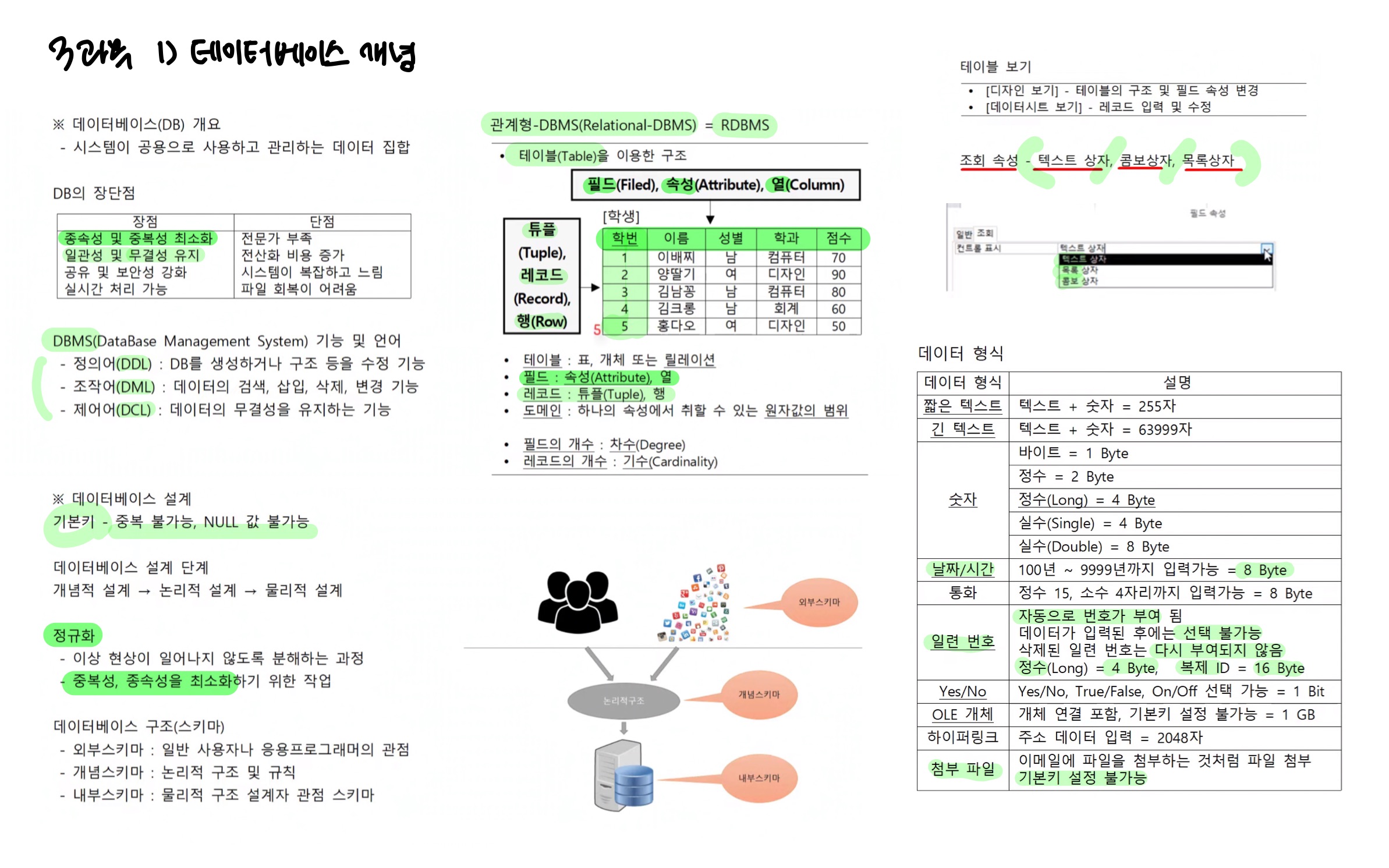




'things > IT' 카테고리의 다른 글
| 필답형 출제빈도별 정리 (0) | 2021.10.08 |
|---|---|
| 사회조사분석사 2급 필답형_조사방법론2 개념 정리 (0) | 2021.09.15 |
| 사회조사분석사 2급 필답형_조사방법론1 개념 정리 (0) | 2021.09.15 |
| 컴활 2과목 요약 (0) | 2021.09.03 |
| 컴활 1과목 요약 (0) | 2021.09.03 |



